Sådan deler du din nesttermostat med andre brugere

Hvis du har flere personer i dit hus og vil have dem alle til at få adgang til nesttermostaten fra deres telefoner, kan du dele adgangen til enheden med andre brugere.
Tilladt, at du måske ikke vil have dine børn adgang til din nesttermostat, men deling af adgang med din vigtige anden kan være praktisk, hvis en af jer ønsker at justere termostaten fra din telefon, så lad enheden selv være låst, så børnene ikke kan røre med det.
Det er faktisk virkelig nemt at dele adgangen til Nest Thermostat med en anden, og selvom de ikke har en Nest-konto for deres Egen, det tager ikke lang tid at oprette en og komme i gang.
For at dele din Nest Termostat med en anden bruger, start ved at åbne Nest-appen og trykke på ikonet for indstillings gear i øverste højre hjørne af skærmen.
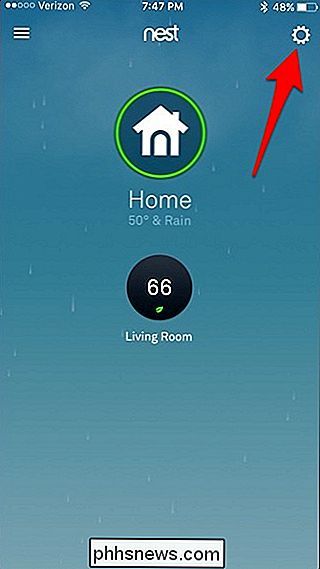
Næste, tryk på "Familie".
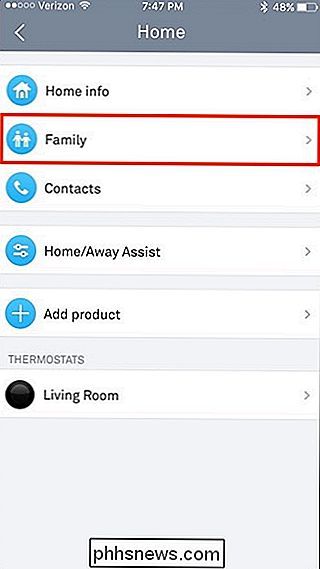
Tryk på "Tilføj et familiemedlem" på næste skærmbillede.
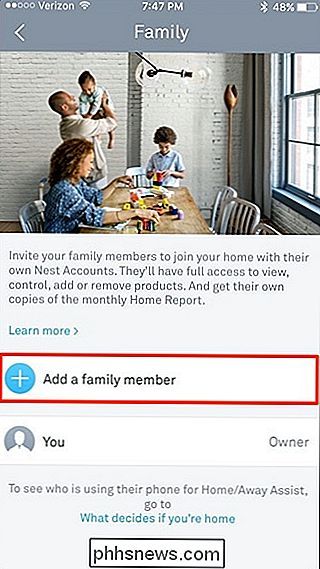
Du har to muligheder at vælge imellem: "Fra kontakter" eller "Indtast e-mail-adresse".
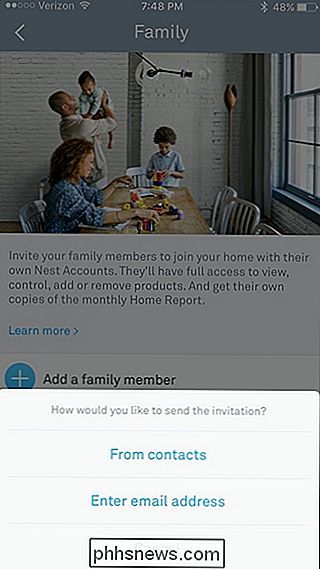
Den første mulighed er fantastisk, hvis du allerede har den person som en kontakt på din telefon (som du sandsynligvis gør) . Dog skal deres emailadresse være på kontaktkortet, da appen sender dem en mail-invitation. Hvis du vælger "Indtast e-mail-adresse", skal du blot indtaste deres navn og e-mail-adresse og derefter trykke på "Send invitation" nederst.
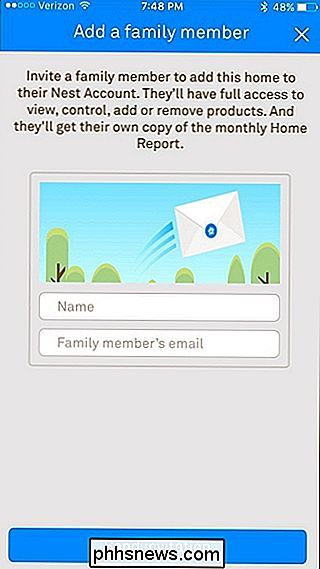
Du bliver så sendt tilbage til "Familien" skærmen, hvor denne bruger vil blive vist på listen som "Inviteret".
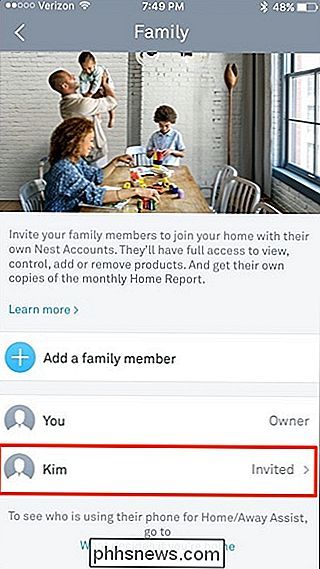
De modtager en email for at acceptere invitationen og oprette en Nest-konto, hvis de ikke allerede har en.
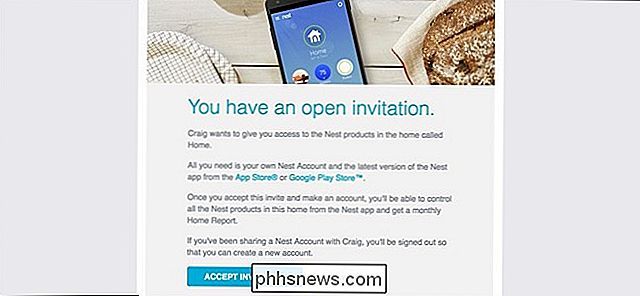
Når de er færdige med at underskrive op, vil "Invited" forsvinde i din liste over godkendte brugere, og de kan nu også kontrollere Nest Thermostat fra deres telefon.
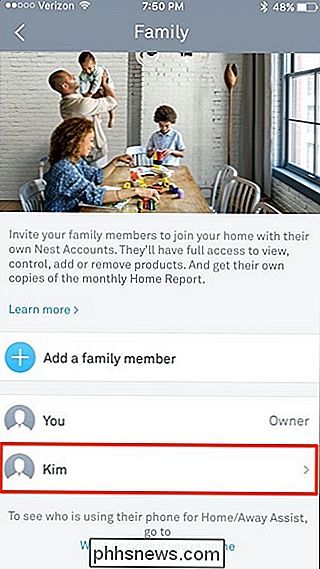
Når du vil, kan du trykke på deres navn og trykke på "Fjern adgang" for at fjerne dem som en delt bruger af din Nest-termostat.
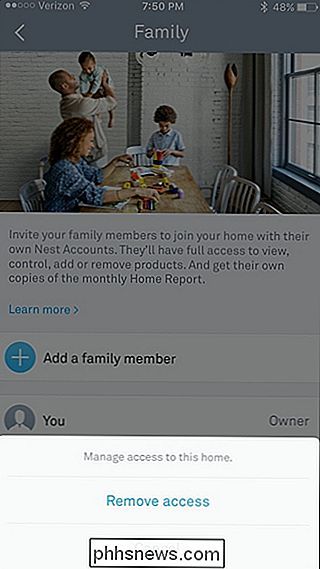
Selvfølgelig kan du bare have flere brugere logget ind på din eksisterende Nest-konto, så du ikke behøver at beskæftige dig med at invitere dem og skal oprette flere konti. Men med Family-funktionen er det meget nemmere at fjerne adgang for brugere i fremtiden, og du kan se, hvem der præcist har ændret termostaten i brugshistorikken, hvis du nogensinde vil vide, hvem der skal bebrejde det fregne hus.

Konvertering af videoer efter batchet med håndbremse
Fylder du din telefon eller tablet med ting til at se før en stor tur? Hvis du gør det, så ved du, at din enhed kan fylde hurtigt op. Ville det ikke være dejligt, hvis du kunne lave batchkonverteringer af dine yndlingsvideoer til den ideelle størrelse? Vi har for nylig dækket, hvordan man gør dette i Handbrake, hvor vi formåede at skrumpe en stor 220MB video ned til en svelte 100MB.

Hvad skal du gøre, hvis du ikke kan modtage tekstbeskeder fra iPhone-brugere?
Hvis du har problemer med at modtage SMS-beskeder fra iPhone-brugere, er Apples iMessage sandsynligvis skyldig, især hvis du for nylig skiftet fra iPhone til Android eller noget andet. Dette problem opstår oftest, når du skifter fra en iPhone til en anden type smartphone, men det kan ske for nogen. Selvom du aldrig har ejet en iPhone, hvis du har et nyt telefonnummer, kunne dette telefonnummer være registreret hos Apples iMessage af sin tidligere ejer.



